Hvis din computer ikke lukker helt ned, eller den bliver ved med at genstarte, Kernel Power 41 Kritisk fejl kan forekomme på din computer. Det er vist som billedet nedenfor i hændelsesloggen:
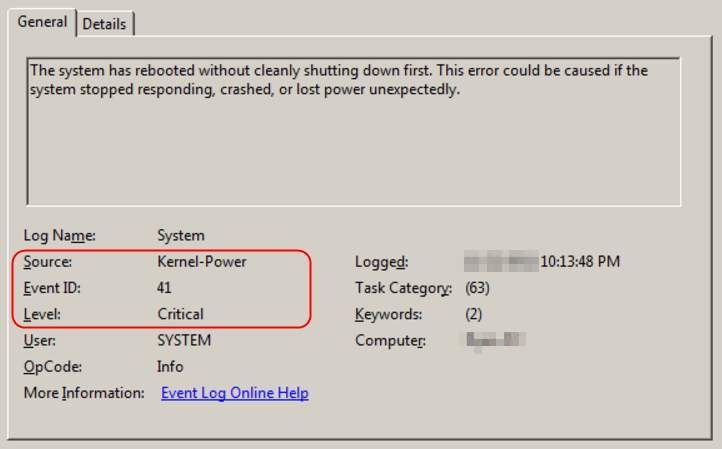
Fejlmeddelelsen siger: Systemet er genstartet uden at lukke helt ned først. Denne fejl kan opstå, hvis systemet holdt op med at reagere, gik ned eller mistede strømmen uventet. Bare rolig. Normalt er dette et nemt problem at løse. Følg nedenstående nemme og hurtige løsninger.
Bemærk: Du vil se, at vi taler om denne fejl på Windows 10. Men hvis du støder på denne fejl på andre Windows-systemer, kan du også prøve følgende løsninger for at fejlfinde problemet på din computer.
Hvordan retter jeg Kernel-Power 41 Crtical Error?
Her er 2 metoder til at prøve at løse dette problem. Prøv den anden metode, hvis den første ikke virker.
Metode 1: Opdater alle dine tilgængelige drivere
For det meste er Kernel-Power 41-fejlen forårsaget af de forkerte enhedsdrivere på din computer, især en gammel eller beskadiget lydkortdriver. Så du kan prøve at opdatere alle de tilgængelige drivere på din computer for at løse dette problem.
Der er to måder, du kan få de rigtige drivere til dit videokort og din skærm på: manuelt eller automatisk .
Manuel driveropdatering – Du kan opdatere din lydkortdriver eller andre enhedsdrivere manuelt ved at gå til producentens websted for begge dine enheder og søge efter den seneste korrekte driver. Sørg for kun at vælge drivere, der er kompatible med din variant af Windows 10.
Automatisk driveropdatering – Hvis du ikke har tid, tålmodighed eller computerfærdigheder til at opdatere dine enhedsdrivere manuelt, kan du i stedet gøre det automatisk med Driver nemt . Driver Easy genkender automatisk dit system og finder de korrekte drivere til dine enheder og din variant af Windows-system, og den vil downloade og installere dem korrekt:
en) Hent og installer Driver Easy.
2) Løb Driver nemt og klik på knappen Scan nu. Driver Easy vil derefter scanne din computer og opdage eventuelle problemdrivere.
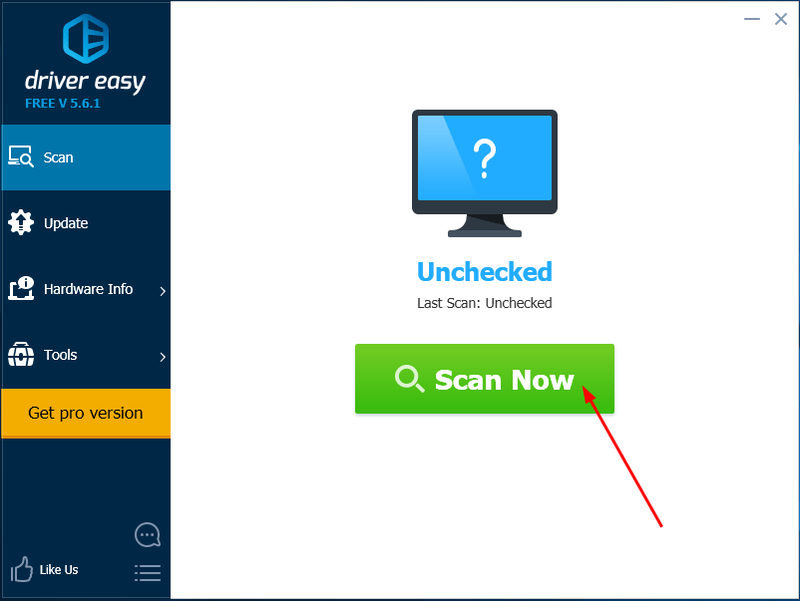
3) Klik på Opdatering knappen ud for enhver markeret driver for automatisk at downloade og installere den korrekte version af den driver (du kan gøre dette med GRATIS version).
Eller klik Opdater alle for automatisk at downloade og installere den korrekte version af alle de drivere, der mangler eller er forældede på dit system. (Dette kræver Pro version som kommer med fuld support og en 30-dages pengene-tilbage-garanti. Du bliver bedt om at opgradere, når du klikker på Opdater alle.)
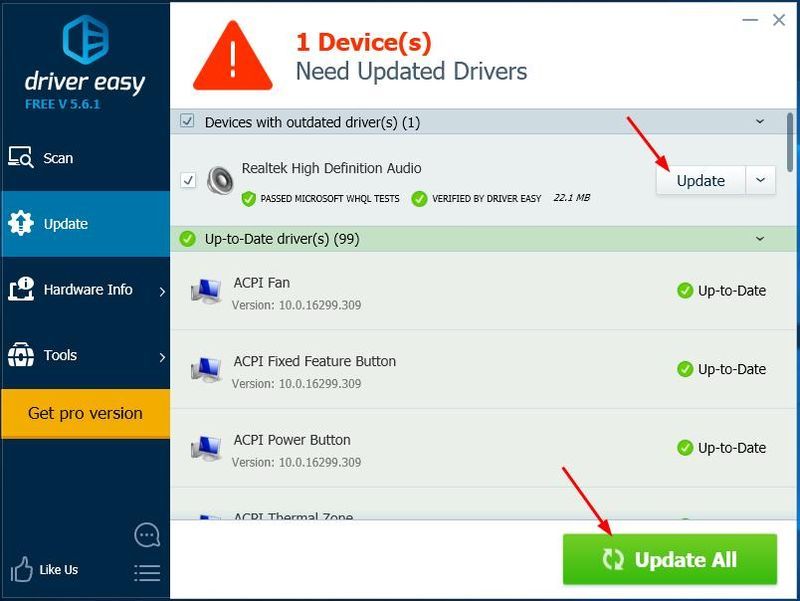
3) Genstart din computer og tjek om den fungerer fint.
Metode 2: Skift dine strømindstillinger
Nogle gange kan dine strømindstillinger på din computer også få Kernel-Power 41-fejlen til at vises. Gå med følgende trin for at ændre dine powerr-indstillinger:
1) Type strømindstillinger i søgefeltet fra startmenuen. Klik derefter Indstillinger for strøm og søvn .
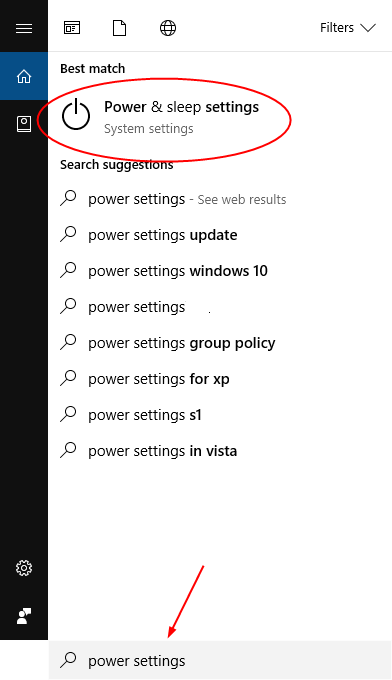
2) Klik Skift, når computeren går i dvale. Derefter Skift avancerede strømindstillinger .
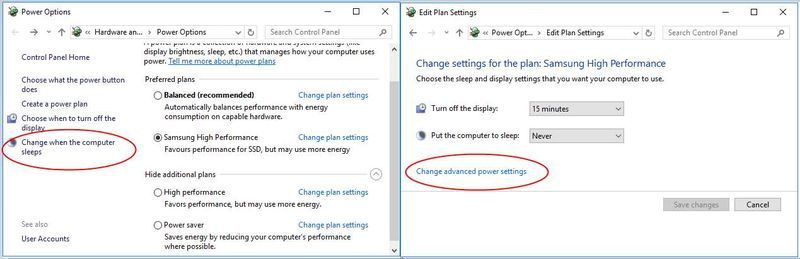
3) Dobbeltklik Harddisk > Sluk harddisken efter , og sæt derefter til Aldrig . Dobbeltklik derefter Søvn > Sov efter og også indstillet til Aldrig . Klik OKAY.
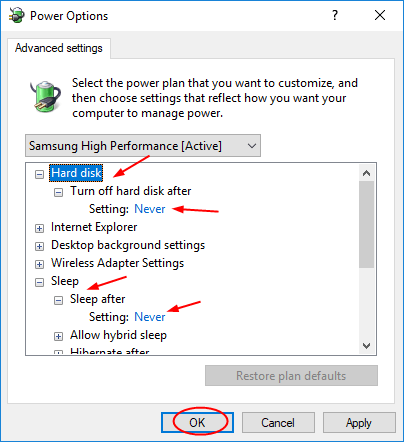
4) Genstart din computer, og kontroller, om den fungerer fint.
- Windows 10




![[LØST] Standardgateway er ikke tilgængelig – Guide 2022](https://letmeknow.ch/img/other/58/la-passerelle-par-d-faut-n-est-pas-disponible-guide-2022.jpg)
![[LØST] Razer Kraken Headset-mikrofon virker ikke](https://letmeknow.ch/img/other/58/razer-kraken-headset-mikrofon-geht-nicht.jpg)
